Come disattivare completamente Siri su iPhone e iPad
Togliere Siri da iPhone e iPad è possibile: ecco come fare per disattivare completamente l'assistente vocale di Apple
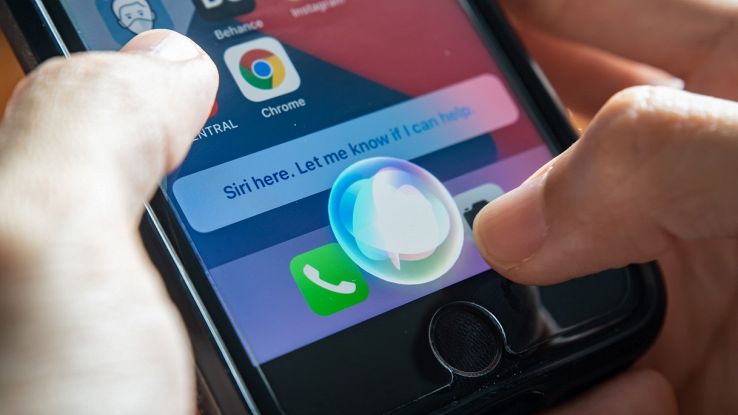
Siri è l’assistente vocale realizzato da Apple e disponibile su iPhone, iPad e altri dispositivi dell’azienda. Gli utenti hanno la possibilità di accedere alle funzionalità dell’assistente in vari modi, impostando promemoria, sfruttando la dettatura vocale e utilizzando i comandi vocali per gestire le applicazioni.
In molti casi, però, Siri è quasi del tutto inutilizzato. Per gli utenti, quindi, c’è la possibilità di disattivare Siri su iPhone e iPad, risparmiando risorse ed evitando l’attivazione involontaria dell’assistente vocale di Apple. Ci sono vari modi per disattivare il funzionamento dell’assistente.
Ecco come togliere Siri da iPhone e iPad:
Disattivare Siri sulla schermata di blocco
Siri è disponibile direttamente nella schermata di blocco di iPhone e iPad. In questo modo, gli utenti possono accedere all’assistente tramite il comando “Ehi Siri”. Per disattivare Siri dalla schermata di blocco è sufficiente accedere alle Impostazioni, tramite l’icona dell’ingranaggio, e poi andare in Siri e ricerca.
Qui basta spuntare l’opzione Usa Siri quando bloccato. La disattivazione dalla schermata di blocco non limita le funzionalità dell’assistente. Gli utenti iPhone e iPad potranno continuare a usare Siri in modo completo e senza limitazioni una volta sbloccato il dispositivo. Con Siri, ad esempio, è possibile inviare messaggi di testo su WhatsApp.
Disattivare Ehi Siri
Dalle Impostazioni di Siri è possibile anche disattivare il comando “Ehi Siri”. In questo modo, l’assistente non si attiverà utilizzando questo comando. La procedura da seguire è la stessa vista in precedenza.
Bisogna andare in Impostazioni > Siri e ricerca e spuntare l’opzione Abilita “Ehi Siri” per completare la disattivazione del comando vocale. Per confermare l’operazione bisogna premere su Disattiva Siri se richiesto dal sistema.
La disattivazione di Ehi Siri è reversibile. In qualsiasi momento, infatti, è possibile riattivare il comando Ehi Siri seguendo la procedura inversa. In caso riattivazione, però, sarà necessario ripetere la procedura di configurazione dell’assistente.
Si tratta di un’operazione molto semplice: basta pronunciare le frasi riportate sullo schermo per riattivare in modo completo il riconoscimento vocale e tornare a utilizzare Siri senza alcuna limitazione.
Come disattivare completamente Siri
Per gli utenti iPhone e iPad c’è anche la possibilità di disattivare completamente Siri. Utilizzando un dispositivo non più aggiornato (fermo ad iOS 10) è possibile accedere alle Impostazioni e poi scegliere Siri e ancora spuntare l’opzione Siri e poi confermare l’operazione premendo su Disattiva Siri.
Utilizzando un dispositivo Apple più recente, invece, è necessario operare in modo diverso. In questo caso, infatti, bisogna andare in Impostazioni > Siri e ricerca per accedere a tutte le opzioni disponibili per gestire il funzionamento dell’assistente vocale di Apple.
A questo punto è necessario spuntare tutte le opzioni che autorizzano Siri a funzionare. Di conseguenza, bisogna togliere la spunta, assicurandosi che l’indicatore sia spostato verso sinistra, alle voci:
- Abilita “Ehi Siri”
- Premi il tasto Home per Siri oppure Premi il tasto laterale per Siri
- Usa Siri quando bloccato
Una volta completata la disattivazione di Siri, l’assistente non potrà essere richiamato per svolgere le sue funzioni. Naturalmente, non si tratta di un’operazione irreversibile. In qualsiasi momento, infatti, è possibile riattivare Siri, spuntando le opzioni desiderate.

























